5.10 Conectores TV y vídeo:
Algunas tarjetas gráficas de la gama alta incluyen un sintonizador de TV para
ver los diferentes canales de televisión en el monitor. Y también es cada día
más común que las tarjetas gráficas dispongan de una salida de vídeo para la
TV o VCR, utilizada para juegos, aplicaciones de edición vídeo profesional, etc.
A continuación se muestra un gráfico con las posibilidades de conexión
que nos ofrece este tipo de tarjetas.
Ilustración 5.13 Gráfico de conexionado de una tarjeta gráfica con sintonizador de TV y captura
de vídeo.
El conector utilizado para el monitor SVGA a la tarjeta gráfica está
estandarizado y es del tipo DB de 15 terminales macho en el monitor y hembra
en la tarjeta gráfica, aunque también podemos encontrarlo en algún monitor
antiguo con un conector DB de 9 terminales. El color suele ser azul oscuro. Las
conexiones de dicho conector se citan a continuación.
Tabla 5-1 Conexiones del conector DB-15 SVGA.
El conector utilizado para el monitor de TV puede ser de dos tipos según
sea la salida obtenida en la tarjeta:
Salida de video compuesto: Conector RCA hembra en la tarjeta.
Normalmente de color amarillo.
Salida S-Vídeo: Según el fabricante, es un mini DIN especial que
suele ser de 4 terminales hembra en la tarjeta gráfica, aunque
tarjetas como las ATI utilizan un conector especial de 10 terminales.
Ilustración 5.15: Conector S-Vídeo de 4 conexiones y su denominación.
Las entradas de vídeo para la conexión de reproductores de vídeo VHS,
DVD o cámaras de vídeo también pueden ser del tipo RCA o S-Video.
Al disponer de sintonizadota de vídeo, también debe incluir una conexión
de antena convencional, similar a la de cualquier televisor.
Por último, algunas tarjetas gráficas incluyen también una salida digital
preparada para conectores digitales y monitores planos (Flat Panel) que
mejoran sustancialmente la calidad de la imagen.
Ilustración 5.16: Detalle de las conexiones de una tarjeta gráfica ATI Radeon X800-XT.
5.11 Refrigeración
Como se ha dicho ya repetidamente, las tarjetas gráficas actuales utilizan una
GPU muy potente, similar y, en muchos casos, superior a las propia CPU de la
unidad central, por lo que, lógicamente, también liberarán mucho calor en su
interior que tendremos que evacuar lo más rápidamente posible para evitar su
deterioro. Por este motivo, los chips gráficos o GPU modernos utilizan sistemas
de refrigeración, que pueden ir desde un simple radiador, hasta un complejo
sistema de turbina que mueve una gran corriente de aire para enfriar el núcleo
de la GPU. En la siguiente figura se muestra un elaborado sistema de
refrigeración de una tarjeta gráfica.
Ilustración 5.17: Sistema de refrigeración de una tarjeta gráfica ATI Radeon X800-XT.
5.12 Explicación de algunas características y términos de las
tarjetas gráficas.
Triángulos por segundo: Los objetos gráficos están representados por mallas
de triángulos, con lo que el realismo será mayor cuanto mayor sea la capacidad
de trabajar con estos elementos.
Píxels por segundo: Tras el cálculo de los triángulos que formarán los
objetos, hay que pintarlos en la pantalla con la textura adecuada (estuco,
metálicos, ladrillo, etc.). El rendimiento de la tarjeta dependerá, entre otros, de
la relación entre triángulos por segundo y píxel por segundo, puede ocurrir que
pinte muy deprisa los píxeles pero no calcule suficientemente rápido los
triángulos, con lo que no se podrá aprovechar toda la velocidad del pixelado, y
viceversa, también puede ocurrir que calcule muy rápidamente los triángulos
pero luego no los pinte a suficiente velocidad.
RAMDAC: Determina la frecuencia de refresco máxima en el monitor, cuanto
mayor sea el número de refrescos menor será el cansancio visual sufrido tras
varias horas de trabajar con el ordenador. En este aspecto también es
determinante la calidad del monitor. También determina la profundidad de color
del sistema y su calidad, por lo que incide considerablemente en la calidad de
la imagen representada en pantalla.
Texturas: Las texturas son matrices de datos relacionados con el color,
la luminosidad o la transparencia de los objetos representados. Cada uno de
sus elementos individuales se denomina texel. Las texturas se extienden sobre
los objetos como si de un mosaico se tratara, rellenando toda la superficie del
objeto sin dejar resquicios. Por tanto, una de las ventajas de la aplicación de
texturas texeladas es que puede realizarse sobre cualquier tipo de región, no
siendo necesario que sean rectangulares.
Texel: Como se ha comentado en el apartado anterior, se denomina
texel a cada uno de los elementos básicos o individuales de una textura. Pero
no debemos confundirlo con un píxel. Las tarjetas gráficas actuales trabajan
con sistemas de ampliación y reducción de texturas tan sofisticados, que
pueden incluso dividir un píxel a la hora de calcular las texturas que puede
utilizar dicho píxel. De este modo, un píxel puede tener varios texel distintos
(ampliación) o, por el contrario, un texel puede ocupar varios píxel (reducción).
Texturas por píxel: Como se ha comentado anteriormente, un píxel
puede contener varias texturas, por lo que este parámetro, nos indicará el
número de texturas posibles en cada píxel. Este valor suele ser potencia de 2,
por lo que tendremos valores de 2, 4, 16, etc.
Máximo tamaño de texturas: Para conseguir mayor realismo cada vez
se utilizan texturas de mayor tamaño, sobre todo en los suelos y escenarios de
los juegos. Por ejemplo, para simular un suelo enmoquetado, se parte de una
textura que es una fotografía de un trozo de un suelo real y simplemente
repitiendo este trozo de textura se rellena un suelo virtual; de esta forma puede
ocurrir que se aprecien los empalmes de cada cuadro de la textura, por
ejemplo, en el caso de que los detalles de las terminaciones no coincidan
exactamente con el de los inicios. Lo ideal es que el tamaño de la textura no
tuviera límites, con lo que un suelo o paisaje podría obtenerse prácticamente a
partir de una fotografía real. Estas texturas se almacenan en la RAM, y en
general, cuanto más RAM utilicen mejor será la presentación de estas texturas,
el bus AGP permite que estas texturas se almacenen en la RAM principal, con
lo que se puede trabajar sin darle apenas importancia al tamaño de las
mismas. Este parámetro también redunda en una mayor o peor calidad de
imagen.
Ilustración 5.18: Detalle de algunas texturas diferentes.
Modelización o renderizado: El proceso de generación de imágenes en
3D y posterior aplicación de texturas a sus superficies se denomina
modelización o renderizado. Este proceso puede hacerse en una o varias fases
o pasadas, mejorando en cada una de ellas la calidad de la imagen final, o
añadiendo efectos en cada pasada, como pueden ser efectos luminosos, de
color, transparencias, perfilado de aristas o, incluso, efectos realistas como
fenómenos atmosféricos como lluvia nieblas etc. Por tanto, el número de fases
o pasadas que la tarjeta pueda realizar en tiempo real determinará el realismo
de la imagen mostrada.
Imágenes y modelización o renderizado en tiempo real. Como ya se
ha comentado anteriormente, para que el ojo humano detecte continuidad en
las imágenes y no note el parpadeo, las imágenes deben sucederse a una
velocidad superior a 25 imágenes por segundo, siendo aconsejable, en
televisión, una frecuencia aun mayor, del orden de 50 imágenes. Esto implica
que para el cálculo de una imagen, la tarjeta gráfica dispone de un tiempo que
varía entre 1/25 seg = 0,04 seg = 40 mseg (milisegundos) y 1/50 seg = 0,02
seg = 20 mseg, que es un tiempo bastante pequeño para el trabajo que debe
realizar la GPU.
En los programas de diseño gráfico como el 3D Studio MAX, que es un
programa de animación profesional y con un alto nivel de realismo, el
renderizado o modelización se realiza dejando trabajar el ordenador durante un
periodo de tiempo más o menos largo, de forma que el programa genera un
fichero con todas las imágenes de la animación con la calidad que nosotros
deseemos. Posteriormente, un programa de visualización multimedia como el
Windows Media Placer reproducirá el fichero con las imágenes. Este proceso
de generación no trabaja en tiempo real.
Sin embargo, los juegos son sistemas interactivos, cuyas imágenes
dependen de muchos factores, entre los que se encuentra la habilidad del
propio jugador, por lo que la tarjeta gráfica debe generar las imágenes en el
tiempo mínimo para que el ordenador nos pueda presentar en el monitor las
imágenes a más de 25 imágenes/seg. Esta forma de trabajo se denomina
renderizado o modelización en tiempo real.
Calidad de imagen, profundidad de color y renderizado o
modelización de color: Aunque no se ha utilizado este parámetro en las
tablas anteriores, la calidad de imagen puede ser decisiva para la adquisición
de una de estas tarjetas. La mayoría de las tarjetas actuales trabajan, a nivel
de cálculos, con una profundidad de color muy superior a la que posteriormente
utilizan para la representación en pantalla. Del mismo modo, utilizan texturas
con una calidad de detalle muy superior a la que luego muestran en pantalla.
Esto es así, por las limitaciones de otros componentes como el RAMDAC y la
memoria real de vídeo instalada en el sistema, que son quizás los elementos
más caros del sistema gráfico. Como se comentó anteriormente, el RAMDAC
es un sistema que determina, en gran medida, la calidad de la imagen del
sistema gráfico, de poco sirve tener una maravillosa GPU instalada en nuestra
tarjeta gráfica, si luego dispone de un RAMDAC con características mediocres,
en este caso tendremos una sistema gráfico muy rápido, pero con una calidad
de imagen mediocre.
La velocidad de trabajo del procesador gráfico también es determinante
en la calidad de la imagen. Las tarjetas gráficas lentas, utilizan una única
pasada a la hora de modelizar un objeto aplicándole texturas, mientras que las
rápidas pueden utilizar varias pasadas a la hora de realizar el mismo trabajo,
por lo que se aseguran un resultado más realista, pudiendo introducirse
también más efectos gráficos en el proceso de modelización.
5.12.1 Otros términos:
Multitexturas: Trabajar con más de una textura a la vez.
Bump Mapping: Efecto de relieve en las texturas.
Antialiasing: Suavizado de los bordes.
Environment maps: Mapas de escenarios.
Mapas de luces: Efectos de luces y sombras.
Mapas de reflexión: Permite la reflexión de los otros objetos sobre las
superficies metálicas, por ejemplo.
Filtro anisotrópico: Permite cambiar el comportamiento del material de un
objeto dependiendo del ángulo con el que incida la luz en el.
Corrección de perspectiva: Modifica la perspectiva de un objeto al variar el
ángulo de visión.
Niebla: Permite un efecto de niebla.
Z Buffer: Número de capas en el eje Z. Permite dar profundidad a los objetos
en el eje Z. Los objetos más alejados quedarán ocultados por los objetos más
próximos. Por ejemplo, supongamos que dibujamos un rectángulo en un editor
de dibujo y, a continuación, dibujamos un triángulo parcialmente superpuesto
al anterior, si el editor maneja objetos, ambos seguirán existiendo en su
totalidad, sin embargo, la imagen que nos muestra el programa es el triángulo
completo ya que es el objeto más cercano, y el rectángulo parcialmente ya que
está más alejado y está oculto parcialmente por un objeto más cercano.
Sombreado Gouraud: Evita los bordes duros y da sensación de profundidad.
Alpha Blending: Sirve para crear efectos de transparencias.
Filtros bilineales: Mejora la definición de las texturas al hacer zoom, este
efecto es el que consume más recursos del procesador.
Filtros trilineales: Mejora los resultados del anterior.
5.13 Diagnósticos y averías
A nivel hardware, los problemas más usuales son los derivados de una mala
conexión de la tarjeta. En este caso, algunos terminales no se insertan bien en
el correspondiente slot y se producen fallos de forma aleatoria en el tiempo,
siendo más probables cuando el ordenador lleva mucho tiempo sin
encenderse. Los síntomas de estas averías suelen ser bloqueos ocasionales
del ordenador o pérdida de sincronismos o imagen ocasionales. Por tanto, el
primer paso que deberemos dar cuando se produzca una avería de este tipo
será abrir la caja de la CPU y apretar bien todas las tarjetas, incluida la tarjeta
gráfica, y asegurarnos de que las conexiones de las tarjetas se insertan
correctamente en su slot correspondiente.
Otro de los problemas usuales en las tarjetas gráficas son los derivados
de una mala refrigeración. En estos casos, lo más normal es que el sistema de
refrigeración no funcione bien, o lo que es lo mismo, que el ventilador de la
tarjeta gráfica haya dejado de funcionar, en cuyo caso, la solución sería
cambiarlo. Pero también pudiera suceder que el ventilador funcione y, sin
embargo, la tarjeta se caliente excesivamente, en este caso, las causas
podrían ser las siguientes:
Una mala ventilación general del equipo: La caja es muy pequeña o no
dispone de salida de aire suficiente. En este caso, se podría colocar
un ventilador de extracción de aire adicional para evacuar el aire
caliente del interior de la caja. Esta opción también beneficiará a otros
componentes como el microprocesador central.
Un mal acoplamiento térmico entre el radiador del sistema de
refrigeración y la superficie del chip correspondiente al GPU: En este
caso, deberemos reafirmar dicho contacto y si fuese necesario, se
podría utilizar silicona térmica para integrados, que mejora la
transmisión de calor entre el chip y la CPU.
Disposición de la tarjeta gráfica, justo encima de otra tarjeta que
también disipe mucho calor: En este caso, como el calor tiende a
ascender, el calor de la palca inferior se suma al que genera la propia
tarjeta gráfica produciendo un exceso de calor para el cual no está
diseñado su sistema de refrigeración. La solución pasa por mejorar el
sistema de refrigeración de la tarjeta gráfica o por el cambio de la
tarjeta inferior al slot más bajo de que disponga la placa madre con el
fin de separar ambas tarjetas lo máximo posible.
Si la avería persiste, sería conveniente cambiar la tarjeta gráfica de slot
por si el problema es debido a que alguna de las conexiones del slot se haya
deformado y no haga buen contacto.
Cuando la avería del sistema gráfico es permanente, el primer paso será
asegurarnos de que la avería no es del monitor o del cable de conexión a la
tarjeta, cambiándolos por otros de iguales características. Una vez seguros de
que la avería está localizada en la tarjeta gráfica, distinguiremos entre dos tipos
de averías:
1. Aparece imagen, aunque con problemas de color o sincronismos.
En este caso, es un problema interno de la tarjeta cuya única solución
consiste en cambiarla, puesto que en el mercado no encontraremos los
elementos necesarios para su reparación.
2. No aparece imagen: En este caso, la avería puede ser producida tanto
por la tarjeta gráfica, como por mala conexión de la tarjeta en el
correspondiente slot, o incluso, por un problema en la placa madre.
a. Mala conexión: Es lo primero que deberemos descartar
cambiando la tarjeta gráfica a otro slot si la tarjeta es PCI o si el
bus es AGP o PCI Express (que sólo disponemos de un slot),
retirando primeramente la tarjeta del slot, limpiando
posteriormente los contactos con aire para eliminar cualquier
partícula de polvo adherida a los contactos y reponiéndola de
nuevo en su lugar.
b. Tarjeta gráfica: Cambiaremos la tarjeta gráfica por una nueva de
similares características.
c. Placa madre: Si la avería continúa tras comprobar la conexión y
cambiar la tarjeta, el problema se encuentra en la placa madre,
probablemente en el controlador del bus PCI o AGP y lo que
deberemos hacer es, primero, comprobar que las opciones de la
bios correspondientes al controlador gráfico y a los buses PCI y
AGP están correctamente configuradas. Si la BIOS está bien y
disponemos de otra tarjeta gráfica de repuesto o de otro
ordenador que funcione bien, procederemos a insertarla en la
placa madre dudosa y si tampoco funciona, entonces sí,
tendremos que cambiar la placa madre. Cuando se produce esta
avería, el resto de tarjetas conectadas a los buses de expansión
también suelen fallar.
En el taller es conveniente tener siempre un monitor y varias tarjetas
gráficas en buenas condiciones, al menos una de cada tipo de slot. Dispuestas
para reemplazar a un monitor o a una tarjeta gráfica sospechosos de estar
averiados, de esta forma, descartaremos rápidamente que estos elementos
estén en mal estado. También se pueden conectar tanto la tarjeta gráfica como
el monitor a otro ordenador para este fin.
Por otra parte, advertir, que la mayoría de los problemas con las tarjetas
gráficas derivan de una mala configuración en Windows o de la utilización de
un software inapropiado. En cualquier caso, siempre es conviene primero
descartar que no están realmente averiadas la tarjeta o el monitor probándolas
en otro ordenador.
A continuación se exponen las causas derivadas de una mala
configuración y sus síntomas más frecuentes. Pero debemos tener en cuenta
que cada tarjeta tiene un software diferente y que, por tanto, las opciones
podemos encontrarlas en solapas o ventanas diferentes a las comentadas en la
siguiente tabla, o simplemente no disponer de ellas.
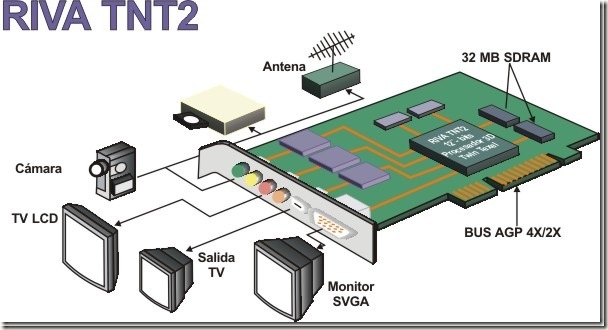

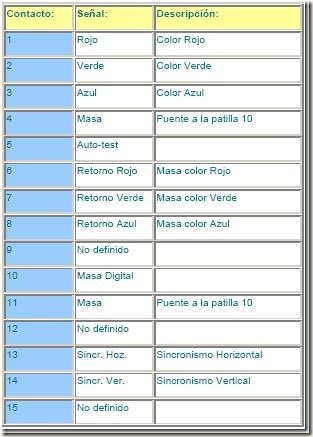



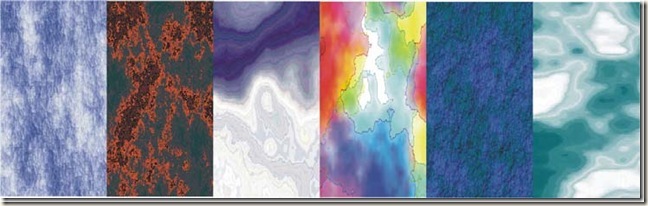



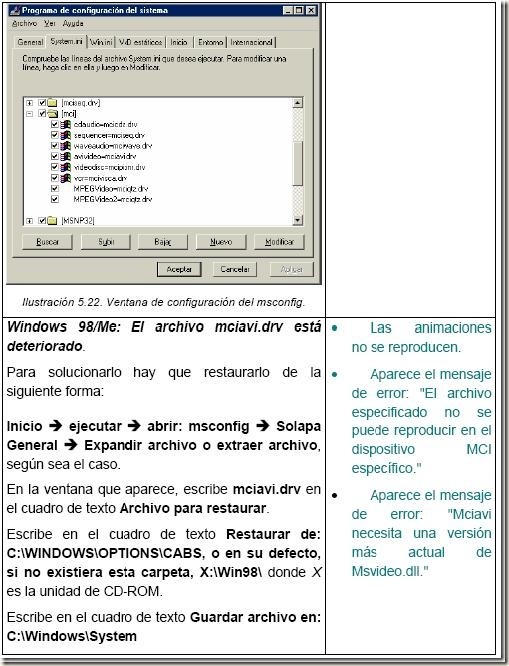

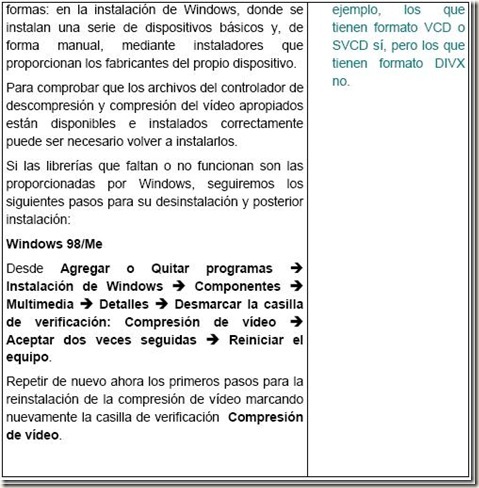
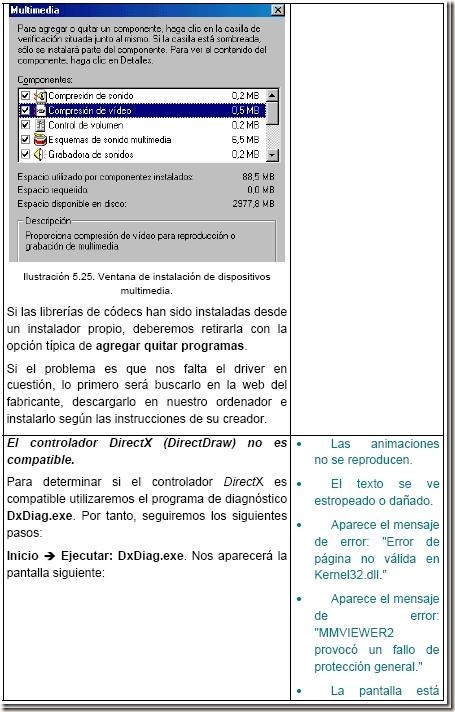

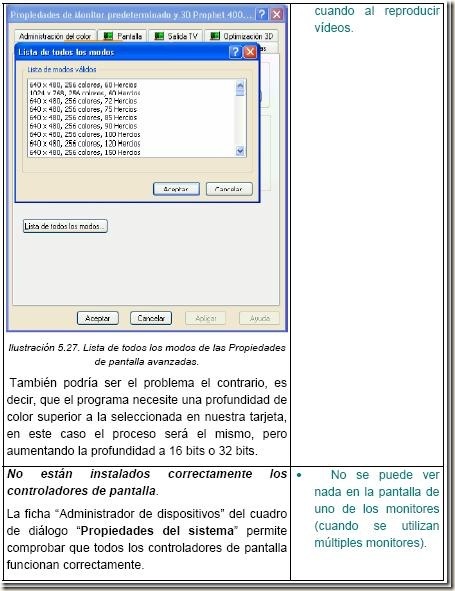
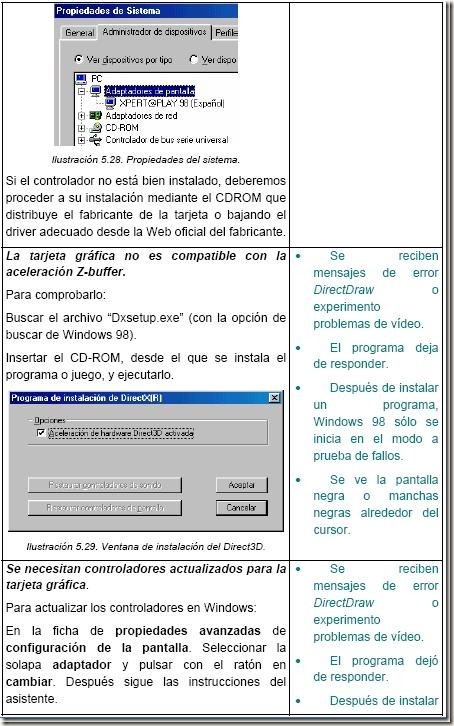
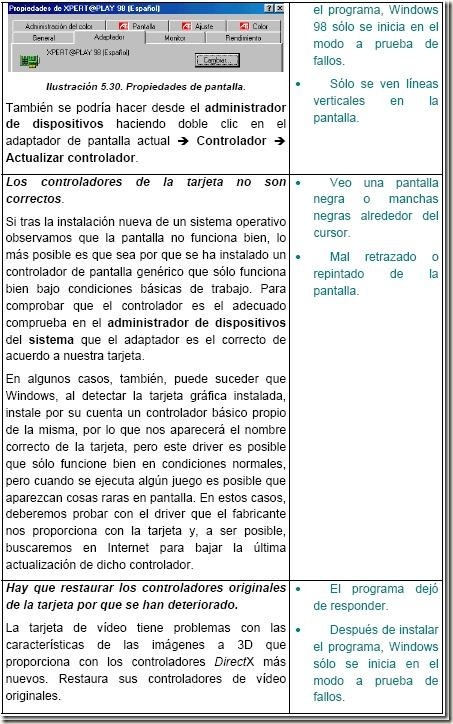
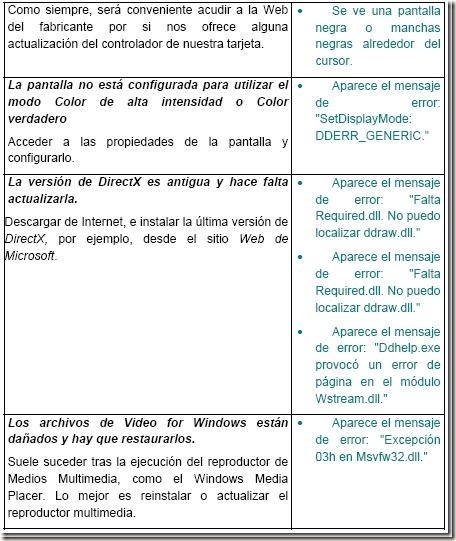
No hay comentarios:
Publicar un comentario